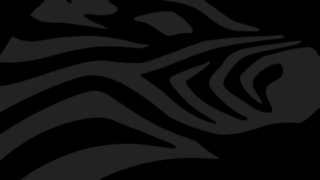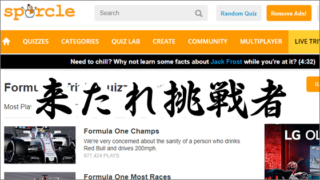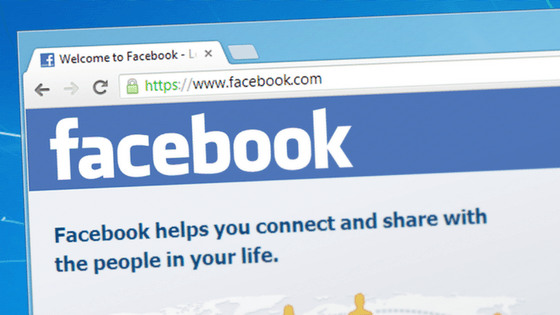先日、初めてFBのアンケート機能を使ったんだけど、アンケート開始後に投稿者本人が経過を見ることは出来ないのかな?と思ってアレコレしたら、大変な「灯台下暗し」だったのでメモとして残しておくヨ。
個人ページとグループ内で投稿するアンケートの仕様が若干違うようなのでアンケート作成手順から書くけど、前置きがごちゃごちゃうっとうしい、という方は「途中経過の表示方法」まで飛んでね!
個人ページでのアンケート機能の注意点
FBの個人ページで投稿出来るアンケートは2択のみ。
選択肢が複数のアンケートは、今のところグループ内でしか投稿出来ないみたい。
※当たり前だけど票が入ってない状態では途中経過は見れない。
個人ページでのアンケート作成方法
1. 投稿画面の「…」の部分をクリック
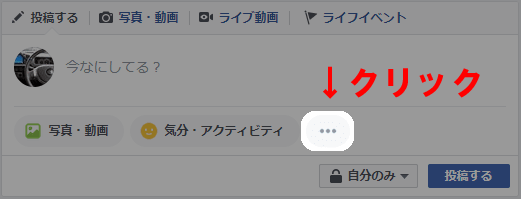
2. 追加項目を下にスクロールすると「アンケート」があるので、それをクリック
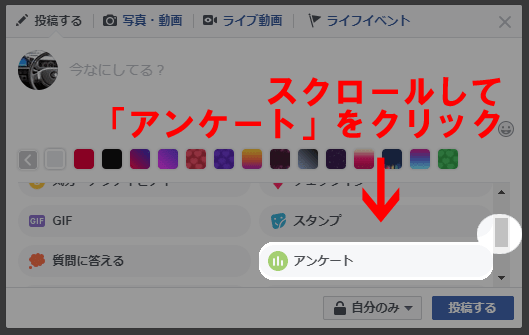
3. アンケートの内容(①質問内容、②選択肢1、③選択肢2)を入力して「投稿する」をクリック
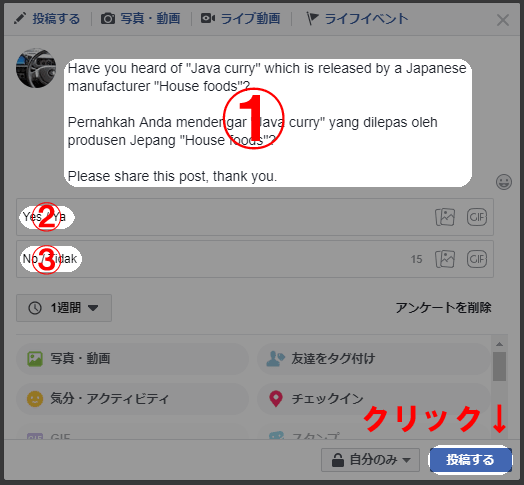
以上
ちなみに、③の下にあるプルダウンメニューで投票期間が設定できる。
- 1日
- 1週間
- 期限なし
- カスタム
の4つがあり、「カスタム」を選ぶとカレンダーが表示されて好きな日にちを選ぶことが出来る。
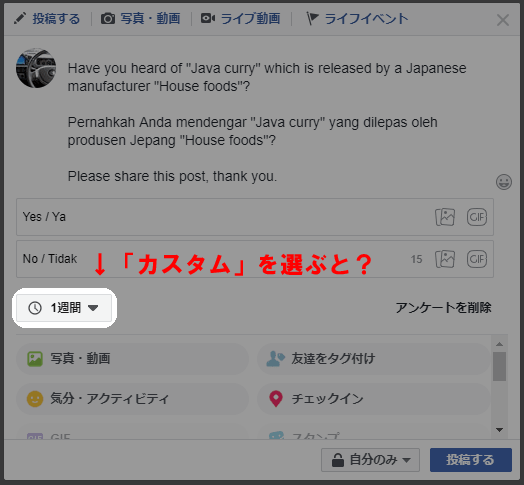
…選ぶことは出来るんだけど、実際に選んで「投稿する」を押すとなぜかこのように表示される。
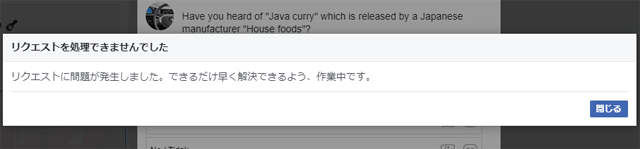
アレコレやってどうにも回避出来なかったので、とりあえず現時点では使えないということで…
途中経過の表示方法
アンケート投稿後、票が入ったら途中経過が見られるようになる。
投票状況を見るには、アンケートの選択肢の右下にある投票総数をクリック。
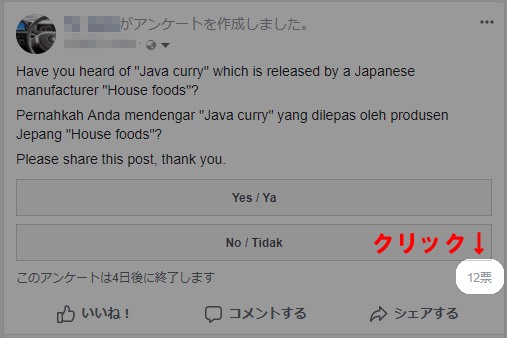
するとこんな画像が出る
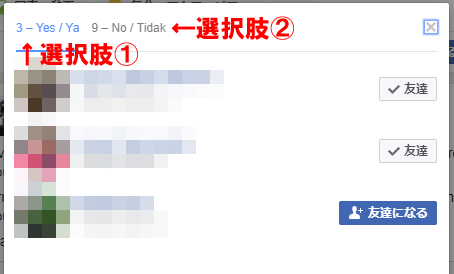
「選択肢①」の「3」という数字が「現時点での選択肢1を選んだ人数」で、「選択肢②」の「9」という数字が「現時点での選択肢2を選んだ人数」。
「選択肢①」と「選択肢②」の部分はタブになっていて表示を切り替え可能。
画像は「選択肢①」の結果を表示している状態で、リストで表示されてる人たちは「選択肢1に投票した人」ということ。
で、「選択肢②」をクリックすると「選択肢2に投票した人」がリストで表示される。
ちゃんと誰がどっちに投票したかわかるようになってるわけですわ。
これに気付くまでめっちゃ時間かかった
大変鈍くさい話なんだけど、投票総数がリンクになっていると気付くまで1日以上かかったヨ。
同じようにめっちゃめちゃ探してる方のお役に立てればコレ幸い。
投票総数はクリック出来ます。
投票状況は投票総数をクリックすると見られます。
おしまい
この記事でご紹介したアンケートの結果はこちら↓